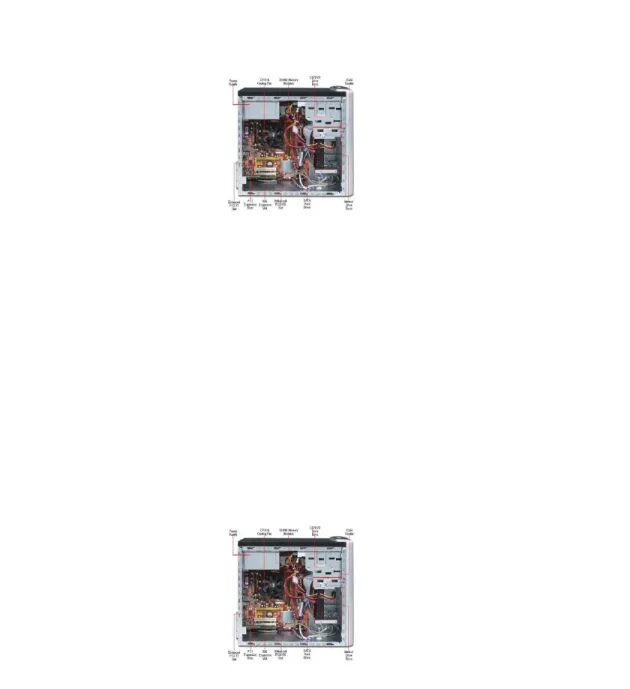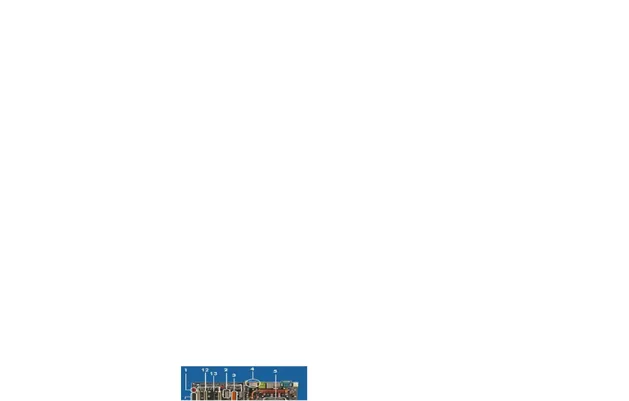TATA LETAK KOMPONEN KOMPUTER DAN LAPTOP TATA LETAK KOMPONEN KOMPUTER DAN LAPTOP
A.
A. Komponen Dalam Komputer / PCKomponen Dalam Komputer / PC
Agar lebih memahami tentang jenis dan fungsi port yang ada pada komputer, Agar lebih memahami tentang jenis dan fungsi port yang ada pada komputer, lebih baik kita mengenal apa yang ada di dalam CPU (
lebih baik kita mengenal apa yang ada di dalam CPU (Central Processing Unit Central Processing Unit ).). Dengan mengetahui perangkat yang ada di dalam CPU kita akan tahu bahwa port ini Dengan mengetahui perangkat yang ada di dalam CPU kita akan tahu bahwa port ini tersambung atau terhubung dengan perangkat apa yang ada di luar CPU.
tersambung atau terhubung dengan perangkat apa yang ada di luar CPU.
1.
1. MotherboardMotherboard
Motherboard adalah komponen komputer tempat kita menancapkan atau Motherboard adalah komponen komputer tempat kita menancapkan atau memasangkan komponen-komponen komputer lainnya seperti processor, video memasangkan komponen-komponen komputer lainnya seperti processor, video card, sound card, hard disk, dan lain sebagainya. Motherboard berfungsi untuk card, sound card, hard disk, dan lain sebagainya. Motherboard berfungsi untuk menghubungkan setiap komponen-komponen komputer tersebut agar bisa saling menghubungkan setiap komponen-komponen komputer tersebut agar bisa saling berkomunikasi
berkomunikasi satu satu sama sama lain. lain. Setiap Setiap motherboard motherboard memiliki memiliki spesifikasi-nyaspesifikasi-nya masing-masing, spesifikasi seperti processor apa yang didukungnya dan berapa masing-masing, spesifikasi seperti processor apa yang didukungnya dan berapa kapasitas maksimal RAM yang didukung oleh motherboard tersebut.
kapasitas maksimal RAM yang didukung oleh motherboard tersebut.
2.
2. ProcessorProcessor
Jika sebuah komputer diibaratkan sebagai seorang manusia, maka processor Jika sebuah komputer diibaratkan sebagai seorang manusia, maka processor
melakukan perhitungan-perhitungan. Sebelum membeli sebuah processor kalian melakukan perhitungan-perhitungan. Sebelum membeli sebuah processor kalian harus mencari tahu terlebih dahulu socket processor apa yang dimiliki oleh harus mencari tahu terlebih dahulu socket processor apa yang dimiliki oleh motherboard kalian, apakah socket AM2, socket LGA 775, atau lain sebagainya. motherboard kalian, apakah socket AM2, socket LGA 775, atau lain sebagainya.
3.
3. RAMRAM
RAM adalah singkatan dari Random Access Memory, yaitu sebuah RAM adalah singkatan dari Random Access Memory, yaitu sebuah komponen komputer yang berfungsi untuk menyimpan data sementara dari komponen komputer yang berfungsi untuk menyimpan data sementara dari suatusuatu program yang sedang kita jalankan
program yang sedang kita jalankan dan data-data tersebut bisa diakses secara acakdan data-data tersebut bisa diakses secara acak atau random. Sebelum membeli sebuah RAM kalian harus mencari tahu terlebih atau random. Sebelum membeli sebuah RAM kalian harus mencari tahu terlebih dahulu slot RAM apa yang dimiliki
dahulu slot RAM apa yang dimiliki oleh motherboard kalian, apakah SDRAM,oleh motherboard kalian, apakah SDRAM, DDR, DDR2, atau lain sebagainya.
DDR, DDR2, atau lain sebagainya.
4.
4. Video CardVideo Card
Video card ini adalah komponen komputer yang berfungsi untuk Video card ini adalah komponen komputer yang berfungsi untuk menghasilkan output gambar untuk ditampilkan di monitor. Sebelum membeli menghasilkan output gambar untuk ditampilkan di monitor. Sebelum membeli sebuah video card, kalian harus mencari tahu terlebih dahulu slot video card apa sebuah video card, kalian harus mencari tahu terlebih dahulu slot video card apa yang dimiliki oleh motherboard kalian, apakah slot PCI, AGP dan sebagainya.
5.
5. Sound CardSound Card
Sound card adalah sebuah komponen komputer yang berfungsi untuk Sound card adalah sebuah komponen komputer yang berfungsi untuk menghasilkan suara dan menyediakan port-port i
menghasilkan suara dan menyediakan port-port inputan dan outputan.nputan dan outputan.
6.
6. Hard Disk Hard Disk
Hard disk adalah komponen komputer tempat kita menyimpan data. Hard disk adalah komponen komputer tempat kita menyimpan data. Semakin besar kapasitas hard disk yang kita miliki di komputer kita maka semakin Semakin besar kapasitas hard disk yang kita miliki di komputer kita maka semakin banyak
banyak juga juga data data yang yang bisa bisa kita kita simpan simpan di di komputer komputer kita kita tersebut. tersebut. SebelumSebelum membeli hard disk kalian harus mencari tahu terlebih dahulu interface hard disk apa membeli hard disk kalian harus mencari tahu terlebih dahulu interface hard disk apa yang dimiliki oleh motherboard kalian, apakah IDE, SCSI, SATA, atau lain yang dimiliki oleh motherboard kalian, apakah IDE, SCSI, SATA, atau lain sebagainya.
sebagainya.
7.
7. Optical Disc DriveOptical Disc Drive
Walaupun tanpa sebuah optical disc drive komputer kita bisa nyala atau Walaupun tanpa sebuah optical disc drive komputer kita bisa nyala atau berfungsi,
berfungsi, tetapi tetapi rasanya rasanya tanpa tanpa komponen komponen komputer komputer yang yang satu satu ini ini komputer komputer kitakita seperti terisolasi dari dunia luar, terisolasi dari dunia luar maksudnya kita akan seperti terisolasi dari dunia luar, terisolasi dari dunia luar maksudnya kita akan kesulitan jika suatu saat ingin meng-copy data, meng-install program, menonton kesulitan jika suatu saat ingin meng-copy data, meng-install program, menonton
Ray, atau lain sebagainya. Sebelum membeli sebuah optical disk drive kalian harus Ray, atau lain sebagainya. Sebelum membeli sebuah optical disk drive kalian harus mencari tahu dulu interface apa yang dimiliki oleh motherboard kalian, apakah mencari tahu dulu interface apa yang dimiliki oleh motherboard kalian, apakah IDE, SATA, atau lain sebagainya.
IDE, SATA, atau lain sebagainya.
8.
8. Power SupplyPower Supply
Ibarat sebuah mobil yang tidak bisa berjalan jika tidak memiliki bahan Ibarat sebuah mobil yang tidak bisa berjalan jika tidak memiliki bahan bakar,
bakar, maka maka sebuah sebuah komputer komputer pun pun tidak tidak akan akan bisa bisa nyala nyala atau atau berfungsi berfungsi jika jika tidaktidak memiliki power supply atau PSU (Power Supply Unit) ini. Power supply adalah memiliki power supply atau PSU (Power Supply Unit) ini. Power supply adalah sebuah komponen komputer yang berfungsi untuk mensuplai arus listrik ke sebuah komponen komputer yang berfungsi untuk mensuplai arus listrik ke komponen-komponen komputer lainnya seperti motherboard, hard disk, optical komponen-komponen komputer lainnya seperti motherboard, hard disk, optical disk drive, dan lain.
disk drive, dan lain.
9.
9. FanFan
Fungsi utama dari sebuah kipas komputer adalah mengeluarkan panas dan Fungsi utama dari sebuah kipas komputer adalah mengeluarkan panas dan menggantinya dengan udara segar ke dalam sistem. Kipas pendingin ini telah menggantinya dengan udara segar ke dalam sistem. Kipas pendingin ini telah dirancang agar sesuai ditempatkan pada motherboard atau hard disk drive. panas dirancang agar sesuai ditempatkan pada motherboard atau hard disk drive. panas yang dihasilkan oleh CPU walaupun komputer dioperasikan dalam jangka waktu yang dihasilkan oleh CPU walaupun komputer dioperasikan dalam jangka waktu yang lama.
B.
B. TATA LETAK KOMPONEN KOMPUTERTATA LETAK KOMPONEN KOMPUTER
Gambar dari CPU( Central
Gambar dan keterangan tata letak dari Mainboard PC Gambar dan keterangan tata letak dari Mainboard PC
Pada gambar diatas kita melihat beberapa soket dan port pada motherboard, mari kita Pada gambar diatas kita melihat beberapa soket dan port pada motherboard, mari kita mengulas satu per satu nama dan fungsi dari port dan soket
mengulas satu per satu nama dan fungsi dari port dan soket pada motherboard tersebut.pada motherboard tersebut. 1.
1. Port Firewire: Firewire (IEEE 1394b) untuk mendukung 800MB/s untuk transferPort Firewire: Firewire (IEEE 1394b) untuk mendukung 800MB/s untuk transfer kecepatan tinggi untuk kamera video eksternal dan disk drive eksternal.
kecepatan tinggi untuk kamera video eksternal dan disk drive eksternal. 2.
2. PCIe x1 untuk mendukung kartu aksesori seperti adapter nirkabel dan TV tuner-.PCIe x1 untuk mendukung kartu aksesori seperti adapter nirkabel dan TV tuner-. (Biasanya port ini ada 2)
(Biasanya port ini ada 2) 3.
3. PCIe x16 Soket tempat kartu grafis terbaru. Banyak motherboard memiliki 2 atauPCIe x16 Soket tempat kartu grafis terbaru. Banyak motherboard memiliki 2 atau lebih slot PCIe x16 untuk pemasangan dan menjalankan dua kartu grafis secara lebih slot PCIe x16 untuk pemasangan dan menjalankan dua kartu grafis secara bersamaan.
bersamaan. Teknologi Teknologi saat saat ini ini di di upgrade upgrade untuk untuk komponen komponen PCI PCI Express Express (PCIe).(PCIe). Dengan PCIe, data gambar atau video mengalir lebih cepat melalui kartu ekspansi Dengan PCIe, data gambar atau video mengalir lebih cepat melalui kartu ekspansi VGA card.
VGA card. 4.
4. Koneksi Audio Terintegrasi: Kebanyakan motherboard sekarang memiliki audioKoneksi Audio Terintegrasi: Kebanyakan motherboard sekarang memiliki audio yang terintegrasi.
yang terintegrasi. 5.
5. CPU Socket: Ini adalah tempat dipasangnya otak dari komputer (Processor), danCPU Socket: Ini adalah tempat dipasangnya otak dari komputer (Processor), dan lebih dikenal dengan sebutan CPU (Central Processing Unit)
lebih dikenal dengan sebutan CPU (Central Processing Unit) 6.
6. Fan Headers: Banyak komponen menghasilkan panas ke motherboard. SangatFan Headers: Banyak komponen menghasilkan panas ke motherboard. Sangat penting
untuk untuk proses pembuangan panas. 2 pin dari header menyediakan daya pada untuk untuk proses pembuangan panas. 2 pin dari header menyediakan daya pada fan, sedangkan pin yang ke 3 dari header berfungsi agar bios dapat mengontrol fan, sedangkan pin yang ke 3 dari header berfungsi agar bios dapat mengontrol kecepatan putar fan tersebut.
kecepatan putar fan tersebut. 7.
7. Soket Memory: Pada slot ini dipasang memory card, ada beberapa Jenis memorySoket Memory: Pada slot ini dipasang memory card, ada beberapa Jenis memory dan pada motherboard terbaru saat ini biasanya sudah digunakan jenis memory dan pada motherboard terbaru saat ini biasanya sudah digunakan jenis memory DDR2 atau DDR3 dengan arsitektur dual channel.
DDR2 atau DDR3 dengan arsitektur dual channel. 8.
8. Soket ATX Power: Ini adalah soket di mana konektor power ATX dari powerSoket ATX Power: Ini adalah soket di mana konektor power ATX dari power supply dengan 20 +4 pin terhubung ke motherboard.
supply dengan 20 +4 pin terhubung ke motherboard. 9.
9. Serial ATA (SATA): SATA memiliki banyak keunggulan termasuk ramping, kabelSerial ATA (SATA): SATA memiliki banyak keunggulan termasuk ramping, kabel fleksibel dan link serial sederhana. Semua motherboard saat ini memiliki dukungan fleksibel dan link serial sederhana. Semua motherboard saat ini memiliki dukungan SATA untuk hard drive terbaru serta drive optik. (Motherboard saat ini biasanya SATA untuk hard drive terbaru serta drive optik. (Motherboard saat ini biasanya terpasang 2 atau 4 soket)
terpasang 2 atau 4 soket) 10.
10. Header USB: Jumlah port USB pada komputer hanya dapat diakses menggunakanHeader USB: Jumlah port USB pada komputer hanya dapat diakses menggunakan USB header internal. Setiap USB header internal dapat mendukung dua port USB USB header internal. Setiap USB header internal dapat mendukung dua port USB tambahan dengan kecepatan penuh.
tambahan dengan kecepatan penuh. 11.
11. IDE: Ini adalah soket di mana ATA100/133 hard drive dan drive CD atau DVDIDE: Ini adalah soket di mana ATA100/133 hard drive dan drive CD atau DVD optik terhubung jika komponen tersebut adalah tipe IDE.
optik terhubung jika komponen tersebut adalah tipe IDE. 12.
12. Slot PCI: Ini adalah slot ekspansi di mana berbagai kartu plug in, pada soket iniSlot PCI: Ini adalah slot ekspansi di mana berbagai kartu plug in, pada soket ini dapat dipasang beberapa kartu ekspansi seperti kartu modem, kartu jaringan dan dapat dipasang beberapa kartu ekspansi seperti kartu modem, kartu jaringan dan lain-lain ke komputer.
lain-lain ke komputer. 13.
13. Slot AGP: The Accelerated Graphics Port adalah kecepatan tinggi point-to-pointSlot AGP: The Accelerated Graphics Port adalah kecepatan tinggi point-to-point saluran untuk melampirkan kartu grafis terutama untuk membantu dalam saluran untuk melampirkan kartu grafis terutama untuk membantu dalam percepatan
percepatan grafik grafik komputer komputer 3D. 3D. Sejak Sejak tahun tahun 2004, 2004, AGP AGP dihapus dihapus dan dan digantikandigantikan dengan soket PCI Express (PCIe).
dengan soket PCI Express (PCIe). 14.
14. BIOS : Merupakan memory permanen tempat tersimpannya data penanggalan sertaBIOS : Merupakan memory permanen tempat tersimpannya data penanggalan serta pengaturan dari komponen k
pengaturan dari komponen komputer.omputer. 15.
15. Chipset : Merupakan sebuah Chipset : Merupakan sebuah IC yang berfungsi untuk mengontrol penggunaan dayaIC yang berfungsi untuk mengontrol penggunaan daya dan transfer dapat pada soket maupun port yang terpasang pada motherboard.
dan transfer dapat pada soket maupun port yang terpasang pada motherboard. 16.
16. CMOS Baterai: Baterai ini digunakan untuk mempertahankan memori dari chipCMOS Baterai: Baterai ini digunakan untuk mempertahankan memori dari chip CMOS yang berisi hal-hal seperti tanggal, waktu, jenis perangkat keras dan CMOS yang berisi hal-hal seperti tanggal, waktu, jenis perangkat keras dan pengaturan lainnya khusus untuk
Tata letak dari soket atau port yang terpasang pada berbagai jenis motherboard Tata letak dari soket atau port yang terpasang pada berbagai jenis motherboard berbeda,
berbeda, sehingga sehingga anda anda tidak tidak harus harus menghapal menghapal tata tata letak letak soket soket ataupun ataupun port port yang adayang ada pada contoh
pada contoh gambar diatas, gambar diatas, tetapi tetapi anda dapat anda dapat melihat melihat bentuk dari bentuk dari port atport atau au soket yangsoket yang ada untuk disamakan pada motherboard yang anda miliki
ada untuk disamakan pada motherboard yang anda miliki C.
C. Tata Letak Komponen Dalam LaptopTata Letak Komponen Dalam Laptop 1.
1. Gambar Motherboard LaptopGambar Motherboard Laptop
2.
1.
1. Port Firewire: Firewire (IEEE 1394b) untuk mendukung 800MB/s untukPort Firewire: Firewire (IEEE 1394b) untuk mendukung 800MB/s untuk transfer kecepatan tinggi untuk kamera video eksternal dan disk drive ekste transfer kecepatan tinggi untuk kamera video eksternal dan disk drive ekste rnal.rnal. 2.
2. RJ45 Jack: merupakan connector tempat dimana kabelRJ45 Jack: merupakan connector tempat dimana kabel
–
–
kabel yang ada pada kabel yang ada pada kabel UTP ditempatkan. RJ45 bisa diibaratkan kepala dari kabel jaringan kabel UTP ditempatkan. RJ45 bisa diibaratkan kepala dari kabel jaringan dimana melalui RJ45 inilah kabel dihubungkan ke port jaringan yang ada pada dimana melalui RJ45 inilah kabel dihubungkan ke port jaringan yang ada pada sebuah komputer atau peralatan lainnya.sebuah komputer atau peralatan lainnya. 3.
3. CPUCPU merupakan otak dari komputer itu sendiri. Semakin baik spesifikasimerupakan otak dari komputer itu sendiri. Semakin baik spesifikasi prosesor
prosesor yang ada yang ada di di dalam dalam CPU CPU semakin bsemakin baik daik dan can cepat epat pula pula akses akses komputerkomputer itu.
itu. 4.
4. Video ChipVideo Chip:: Chipset pada video card berfungsi untuk mengontrol renderingChipset pada video card berfungsi untuk mengontrol rendering grafik.
grafik. 5.
5. Battery Connector: Berfungsi untuk menghubungkan batre laptop denganBattery Connector: Berfungsi untuk menghubungkan batre laptop dengan motherboard laptop
motherboard laptop 6.
6. Memory RAM Slot : Pada slot ini dipasang memory card, ada beberapa JenisMemory RAM Slot : Pada slot ini dipasang memory card, ada beberapa Jenis memory dan pada motherboard terbaru saat ini biasanya sudah digunakan jenis memory dan pada motherboard terbaru saat ini biasanya sudah digunakan jenis memory DDR2 atau DDR3 dengan arsitektur dual channel.
memory DDR2 atau DDR3 dengan arsitektur dual channel. 7.
7. CD/DVD Drive Connector: berfungsi menghubungkan CD/ DVD DriveCD/DVD Drive Connector: berfungsi menghubungkan CD/ DVD Drive internal dengan motherboard laptop
internal dengan motherboard laptop 8.
8. Volume ConVolume Control: Berfungsi trol: Berfungsi Mengatur Volume Mengatur Volume suarasuara 9.
9. Audio Jack: LineAudio Jack: Line
–
–
In Jack In Jack (Audio Input), (Audio Input), Micropone Jack (Untuk Micropone Jack (Untuk microphonemicrophone external)external) Headphone, Headphone, Koneksi ke Koneksi ke Audio Out Audio Out (speaker,Speaker, (speaker,Speaker, Line Line OutOut headphone) .
headphone) .
D.
D. CARA MERAKIT KOMPUTERCARA MERAKIT KOMPUTER
Langkah-Langkah Merakit KomputerLangkah-Langkah Merakit Komputer 1.
1.Memasang Processor ke MotherboardMemasang Processor ke Motherboard
Alangkah baiknya sebelum motherboard dipasang ke casing, terlebih dahulu Alangkah baiknya sebelum motherboard dipasang ke casing, terlebih dahulu memasang processor karena akan lebih mudah cara memasangnya. Cara memasang memasang processor karena akan lebih mudah cara memasangnya. Cara memasang processor ke motherboard yaitu :
Kita tentukan dulu posisi pin 1 pada prosessor dan socket prosessor diKita tentukan dulu posisi pin 1 pada prosessor dan socket prosessor di
motherboard, umumnya terletak di pojok yang ditandai dengan tanda titik atau motherboard, umumnya terletak di pojok yang ditandai dengan tanda titik atau lekukan.
lekukan.
Angkat tuas pengunci socket ke atas supaya terbukaAngkat tuas pengunci socket ke atas supaya terbuka
Sesuaikan posisi kaki processor dengan lubang socket, kalau sudah lalu tekanSesuaikan posisi kaki processor dengan lubang socket, kalau sudah lalu tekan
processor ke dalam socket sampai rapat. processor ke dalam socket sampai rapat.
Kunci kembali dengan tuas pengunci.Kunci kembali dengan tuas pengunci.
2.
2.Memasang MotherboardMemasang Motherboard
Untuk memasang Motherboard pada casing yaitu letakkan motherboard pada tray Untuk memasang Motherboard pada casing yaitu letakkan motherboard pada tray casing dan sesuaikan lubang antara casing dan lubang motherboard, lalu kunci dengan casing dan sesuaikan lubang antara casing dan lubang motherboard, lalu kunci dengan sekrup.
sekrup.
3.
3.Memasang Heatsink Memasang Heatsink
Setelah processor terpasang, lalu pasang heatsink supaya processor tidak panas. Setelah processor terpasang, lalu pasang heatsink supaya processor tidak panas. Heatsink ini diletakkan diatas processor dan diberi penahan supaya tidak lepas. Heatsink ini diletakkan diatas processor dan diberi penahan supaya tidak lepas. Sebelumnya lapisi heatsink dengan Gel penghantar panas. Apabila heatsink anda ada Sebelumnya lapisi heatsink dengan Gel penghantar panas. Apabila heatsink anda ada kipasnya/fan maka konektor power pada kipas/fan
4. Memasang RAM / Memori 4. Memasang RAM / Memori
Cara memasang Ram / modul memori yaitu : Buka dulu tuas penguncinya, lalu sesuaikan Cara memasang Ram / modul memori yaitu : Buka dulu tuas penguncinya, lalu sesuaikan posisi lekukan pada modul memori deng
posisi lekukan pada modul memori dengan lekukan pada slot. Kalau sudah pas lalu tekanan lekukan pada slot. Kalau sudah pas lalu tekan dan pasang kembali tuas pengunci RAM / memori.
dan pasang kembali tuas pengunci RAM / memori.
5.
5.Memasang Power SupplyMemasang Power Supply
Biasanya kalau kita membeli casing pasti power supply sudah terpasang. Nah apabila Biasanya kalau kita membeli casing pasti power supply sudah terpasang. Nah apabila power supply belum terpasang caranya memaangny
power supply belum terpasang caranya memaangnya yaitu :a yaitu :
Letakkan power supply pada tempatnya yang ada dibelakang casing, lalu kunciLetakkan power supply pada tempatnya yang ada dibelakang casing, lalu kunci
dengan sekrup. dengan sekrup.
6.
6.Memasang Kabel Motherboard dan CasingMemasang Kabel Motherboard dan Casing
Pasang kabel konektor IDE primary dan secondary pada motherboard.Pasang kabel konektor IDE primary dan secondary pada motherboard.
Untuk motherboard non ATX, pasang kabel port serial dan pararel pada konektor diUntuk motherboard non ATX, pasang kabel port serial dan pararel pada konektor di
motherboard. motherboard.
Pada bagian belakang casing terdapat lubang untuk memasang port tambahan jenisPada bagian belakang casing terdapat lubang untuk memasang port tambahan jenis
non slot. Buka sekerup pengunci pelat tertutup lubang port lalumasukkan port non slot. Buka sekerup pengunci pelat tertutup lubang port lalumasukkan port konektor yang ingin dipasang dan pasang sekerup kembali.
konektor yang ingin dipasang dan pasang sekerup kembali.
Hubungkan kabel konektor mouse dan keyboard pada motherboard.Hubungkan kabel konektor mouse dan keyboard pada motherboard.
Hubungan kabel konektor yang lainnya seperti LED, speaker iHubungan kabel konektor yang lainnya seperti LED, speaker i nternal dan port yangnternal dan port yang
tersedia di casing komputer. tersedia di casing komputer.
7.
7.Memasang DriveMemasang Drive
Untuk memasang drive seperti harddisk, CD-ROM/DVD-ROM caranya yaitu : Untuk memasang drive seperti harddisk, CD-ROM/DVD-ROM caranya yaitu :
Masukkan drive dari depan casing. Atur dulu settingan jumper (sebagai master atauMasukkan drive dari depan casing. Atur dulu settingan jumper (sebagai master atau
slave) pada drive, lalu pasang sekrup supaya drive tidak lepas. slave) pada drive, lalu pasang sekrup supaya drive tidak lepas.
Hubungkan konektor kabel IDE ke drive dan konektor di motherboard (konektorHubungkan konektor kabel IDE ke drive dan konektor di motherboard (konektor
primer yang dipakai lebih dulu) primer yang dipakai lebih dulu)
Apabila kabel IDE terhubung pada 2 (dua) drive, setting jumpernya yaitu driveApabila kabel IDE terhubung pada 2 (dua) drive, setting jumpernya yaitu drive
pertama disetting sebagai master dan satunya lagi sebagai slave. pertama disetting sebagai master dan satunya lagi sebagai slave.
Dan konektor IDE sekunder pada motherboard dapat dipakai untukDan konektor IDE sekunder pada motherboard dapat dipakai untuk
menghubung
Sambungkan kabel power dari catu daya pada masing-masing drive.Sambungkan kabel power dari catu daya pada masing-masing drive.
8.
8.Memasang Card AdapterMemasang Card Adapter
Untuk Card Adapter yang bisanya dipasang adalah sound, video card, modem dan Untuk Card Adapter yang bisanya dipasang adalah sound, video card, modem dan SCSI adapter. Cara pemasangannya yaitu : masukkan Card Adapter pada slot yang tersedia SCSI adapter. Cara pemasangannya yaitu : masukkan Card Adapter pada slot yang tersedia di motherboard, lalu tekan sampai konektor benar-benar masuk, kemudian beri sekrup di motherboard, lalu tekan sampai konektor benar-benar masuk, kemudian beri sekrup sebagai penahan card.
sebagai penahan card.
9.
9.Tahap terakhir perakitan komputerTahap terakhir perakitan komputer
Kalau semua langkah-langkah perakitan komputer sudah selesai, kini tutup dengan casing Kalau semua langkah-langkah perakitan komputer sudah selesai, kini tutup dengan casing dan beri sekrup. Hubungkan kabel dari catu daya ke soket dinding dan juga hubungkan dan beri sekrup. Hubungkan kabel dari catu daya ke soket dinding dan juga hubungkan konektor monitor ke port video card, konektor kabel keyboard dan konektor mouse ke port konektor monitor ke port video card, konektor kabel keyboard dan konektor mouse ke port mouse.
Setelah komputer selesai dirakit, kita lakukan pemeriksaan dan pengetesan hasilnya Setelah komputer selesai dirakit, kita lakukan pemeriksaan dan pengetesan hasilnya dengan program BIOS, caranya yaitu :
dengan program BIOS, caranya yaitu :
Nyalakan komputer dan Nyalakan komputer dan monitor, lihat monitor, lihat layar monitor dan layar monitor dan juga dengarkan suara juga dengarkan suara daridari
speaker. speaker.
Nah program Nah program Fost darFost dari i Bios ini Bios ini akan akan otomatis otomatis mendeteksi hamendeteksi hardware rdware apa apa saja saja yangyang
sudah dipasang pada komputer. sudah dipasang pada komputer.
Lakukan setting untuk nilai dari kapasitas hardisk dan boot sequence.Lakukan setting untuk nilai dari kapasitas hardisk dan boot sequence.
Kalau sudah lalu simpan hasil settingan dan exit dari setup BIOS, maka komputerKalau sudah lalu simpan hasil settingan dan exit dari setup BIOS, maka komputer
meload system operasi dengan urutan pencarian yang disesuaikan dengan settingan meload system operasi dengan urutan pencarian yang disesuaikan dengan settingan boot sequence pada Bios.
boot sequence pada Bios.
Masukkan CD Bootable yang berisi sistem operasi pada drive pencarian.Masukkan CD Bootable yang berisi sistem operasi pada drive pencarian.
11.
11. Solusi bila Solusi bila terjadi masalah pada hasil perakitan komputerterjadi masalah pada hasil perakitan komputer
Hidupkan komputer, apabila komputer dan monitor tidak hidup, periksa kabel dayaHidupkan komputer, apabila komputer dan monitor tidak hidup, periksa kabel daya
pada colokan listrik sudah terhubung
pada colokan listrik sudah terhubung apa belum.apa belum.
Apabila waktu dinyalakan, tampilan layar monitor ngeblank / berwarna hitam, pastiApabila waktu dinyalakan, tampilan layar monitor ngeblank / berwarna hitam, pasti
ada kesalahan dan apabila pada CPU terdengar bunyi beep, maka betulkan ada kesalahan dan apabila pada CPU terdengar bunyi beep, maka betulkan penempatan RAM / memori pada soket.
penempatan RAM / memori pada soket.
Apabila card adapter tidak terdeteksi, periksa penempatan card adapter sudah pasApabila card adapter tidak terdeteksi, periksa penempatan card adapter sudah pas
apa belum ke slotnya. apa belum ke slotnya.
Apabila LED dari harddisk atau CD menyala terus, periksa konektornya sudahApabila LED dari harddisk atau CD menyala terus, periksa konektornya sudah
terhubung apa belum. terhubung apa belum. E.
E. CARA MERAKIT LAPTOPCARA MERAKIT LAPTOP 1.
1. Siapkan bahan2Siapkan bahan2 yang akan dirakit yaitu yang akan dirakit yaitu Casing Laptop Axioo, Memory, cardCasing Laptop Axioo, Memory, card WLAN, prosesor, dan harddisk yang akan dirakit
Gambar kiri
Gambar kiri : casing laptop Axioo : casing laptop Axioo Gambar kanan
Gambar kanan : memory, card WLAN, prosesor, harddisk: memory, card WLAN, prosesor, harddisk 2. Pasang Harddisk Spacer
2. Pasang Harddisk Spacer
Gambar kiri
Gambar kiri : Harddisk dan spacer-nya : Harddisk dan spacer-nya Gambar kanan
Gambar kanan : spacer yang sudah di pasang di harddisk : spacer yang sudah di pasang di harddisk
3. Pasang harddisk ke laptop 3. Pasang harddisk ke laptop
Gambar kiri
Gambar kiri : Memasukan harddisk ke tempat harddisk di body laptop : Memasukan harddisk ke tempat harddisk di body laptop Gambar tengah
Gambar tengah : Harddisk yang sudah terpasang : Harddisk yang sudah terpasang Gambar Kanan
Gambar Kanan : Tutup casing tempat harddisk : Tutup casing tempat harddisk 4. Pasang card WLAN
4. Pasang card WLAN
lokasi pemasangan card WLAN terletak di sebelah kiri a
lokasi pemasangan card WLAN terletak di sebelah kiri a ras motherboard. Terlihatras motherboard. Terlihat ada dua (2) kabel antenna kecil yang keluar
masukan card dengan posisi miring sebelum nantinya akan dikuatkan dengan baut masukan card dengan posisi miring sebelum nantinya akan dikuatkan dengan baut
Eratkan dengan baut Eratkan dengan baut
Pasang dua (2) kabel antenna WiFi ke card WLAN Pasang dua (2) kabel antenna WiFi ke card WLAN
5. Pasanglah memory 5. Pasanglah memory
Gambar Kiri
Gambar Kiri: Letakan Memory miring sebelum nantinya di pasang dengan benar: Letakan Memory miring sebelum nantinya di pasang dengan benar
Gambar Kanan
Gambar Kanan : Tekan dan pastikan di kiri kanan terkait dengan benar ke soket : Tekan dan pastikan di kiri kanan terkait dengan benar ke soket memory di motherboard
memory di motherboard
6. Pasang processor 6. Pasang processor
Gambar Kiri
Gambar Kiri : Pasang Processor pada laptop Axioo : Pasang Processor pada laptop Axioo Gambar Kanan
Gambar Kanan : Kencangkan baud pada soket : Kencangkan baud pada soket prosesor menggunakan obengprosesor menggunakan obeng 7. Pasang heatshink saluran angin
7. Pasang heatshink saluran angin
Gambar Kiri
Gambar Kiri : Pasang Saluran Angin dan Heatsink : Pasang Saluran Angin dan Heatsink Gambar Kanan
Gambar Kanan : Pasang baud pada p : Pasang baud pada prosesor dan kencangkan menggunakan obengrosesor dan kencangkan menggunakan obeng 8. Pasang power untuk cooling fan
8. Pasang power untuk cooling fan
Gambar Kiri
Gambar Kiri : pasang kabel power untuk cooling fan ke motherboard : pasang kabel power untuk cooling fan ke motherboard Gambar Kanan
Gambar Kanan : cooling fan terletak di penutup motherboard : cooling fan terletak di penutup motherboard 9. Tutup
9. Tutup penutup moherboardpenutup moherboard
Gambar Kiri
10. Pasang baterai 10. Pasang baterai
Pasang baterai selesai!! Pasang baterai selesai!!